装机吧工具安装win7系统的操作方法
- 分类:Win7 教程 回答于: 2022年07月26日 15:00:39
windows7系统因其稳定性一直以来都受到广大网友的喜爱,那么如何安装win7系统呢?我们可以借助装机吧工具进行安装。下面小编就给大家带来装机吧工具安装win7系统的操作方法。
工具/原料:
系统版本:windows7旗舰版
品牌类型:联想小新 Pro 13
软件版本:装机吧系统装机大师 12.6.48.1900
方法/步骤:
1、打开“装机吧系统装机大师”,在在线重装界面中选择此次要安装的win7旗舰版。

2、随后软件会自动下载win7纯净版的系统镜像文件,耐心等待。

3、等待环境部署完毕后,点击“立即重启”。

4、重启后进入启动页面,选择第二选项后进入PE系统。
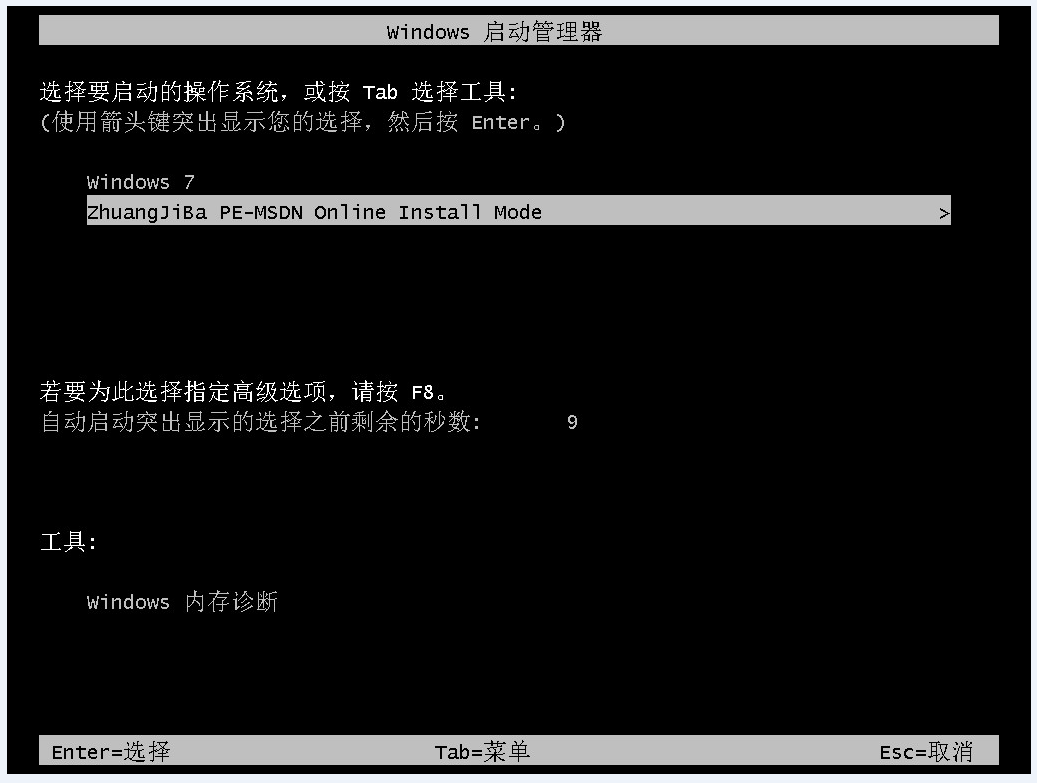
5、接着PE安装工具会自动弹出并自动安装系统。
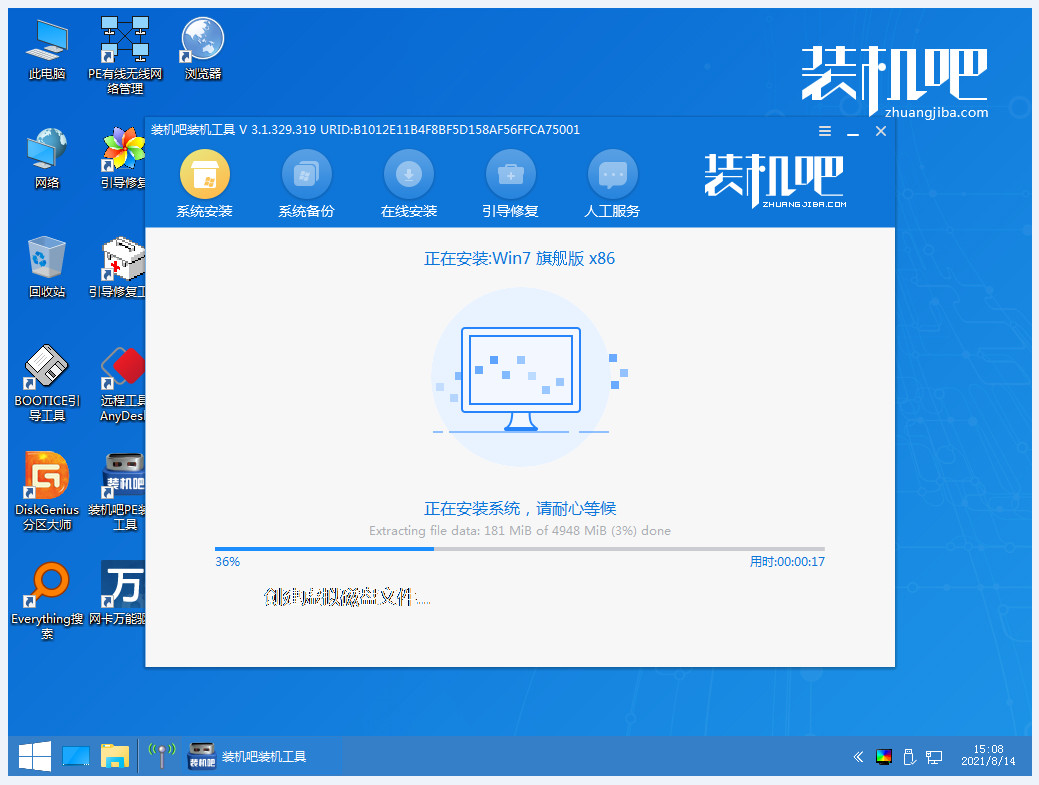
6、系统安装完成后,点击“立即重启”。

7、重启后最终进入系统桌面即表示此次安装完成。

总结:以上就是装机吧工具安装win7系统的操作方法,希望能够帮助到大家。
 有用
26
有用
26


 小白系统
小白系统


 1000
1000 1000
1000 1000
1000 1000
1000 1000
1000 1000
1000 1000
1000 1000
1000 1000
1000 1000
1000猜您喜欢
- vs2010序列号,小编教你vs2010序列号..2018/07/27
- 电脑如何自己重装系统win72022/11/23
- 查看自己电脑win7密钥怎么操作..2021/10/09
- rpc服务器不可用,小编教你rpc服务器不..2018/08/02
- 笔记本怎么光盘重装系统,小编教你联想..2017/12/19
- 小白怎么安装win7游戏版的教程介绍..2022/02/23
相关推荐
- 联想ThinkPad X1 Carbon(2017)电脑安装..2023/05/07
- win7系统重装后没有声音怎么解决..2022/06/15
- 用u盘安装win7系统方法2021/01/26
- 如何安全快速地获取Win7原版ISO下载资..2024/08/20
- Appdata,小编教你Appdata是什么文件夹..2018/06/29
- 怎么调鼠标灵敏度,小编教你电脑鼠标灵..2018/03/16














 关注微信公众号
关注微信公众号



